Как исправить ошибку «Неверное значение для реестра» в Windows 10/11
Мы часто получаем ошибки при открытии файлов изображений в операционной системе Windows 10. Одной из таких ошибок является «Неверное значение для реестра». Недопустимое значение ошибки реестра обычно возникает при открытии файла изображения. Ошибка не позволяет пользователям просматривать изображения с помощью встроенного средства просмотра изображений.
Итак, в этом посте мы собрали несколько лучших способов исправить ошибку JPEG «Недопустимое значение для реестра». Однако прежде чем мы перейдем к методам, давайте узнаем, почему возникает эта ошибка.
«Неверное значение реестра» — это распространенная ошибка Windows, которую пользователи получают после обновления Windows до новой версии. Происходит следующее: во время обновления некоторые файлы фотографий Windows или средства просмотра фотографий не обновляются, что приводит к возникновению ошибки.
Исправить ошибку «Неверное значение для реестра» в Windows 10/11
Итак, если вы также получите ‘Неверное значение для реестра‘ при открытии изображения или видеофайла, воспользуйтесь несколькими простыми способами, приведенными ниже.
Программы для Windows, мобильные приложения, игры - ВСЁ БЕСПЛАТНО, в нашем закрытом телеграмм канале - Подписывайтесь:)
1) Используйте другое приложение для просмотра фотографий.
Самый простой способ избавиться от ошибки «Недопустимое значение для реестра» — просмотреть изображение в другом приложении для просмотра фотографий.
В настоящее время сотни приложения для просмотра фотографий доступны для ПК с ОС Windows. Вы можете использовать любой из них для просмотра изображений JPG/JPEG.
2) Сбросьте приложение «Фотографии».
Что ж, как мы все знаем, есть вероятность, что не все файлы приложений Windows Photo Viewer или Photos будут обновлены после обновления. Итак, в этом методе нам нужно сбросить встроенное приложение «Фотографии», чтобы исправить ошибку «Недопустимое значение для реестра». Чтобы сбросить настройки приложения «Фотографии», выполните действия, указанные ниже.
1. Найдите Система в строке поиска Windows 10.
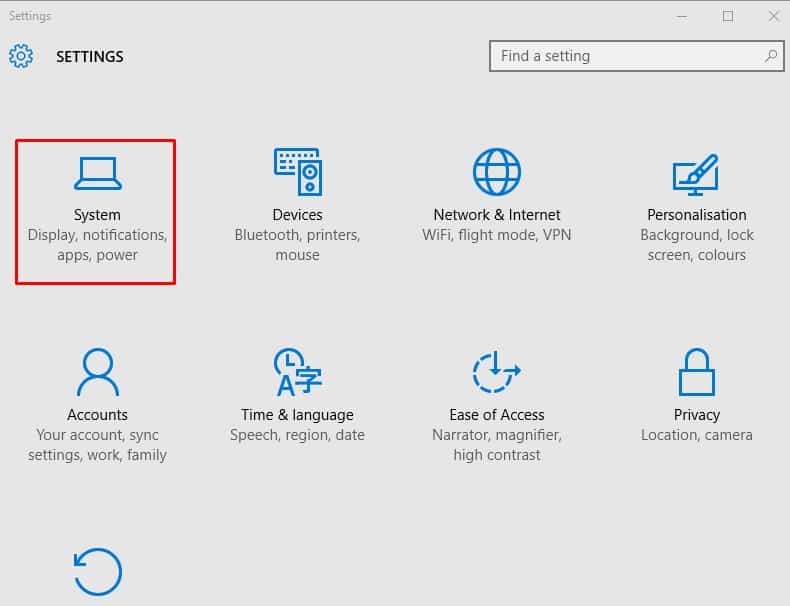
2. Теперь нажмите Настройки, и на странице настроек выберите Система > Приложения и функции. Там найдите Фото приложение.
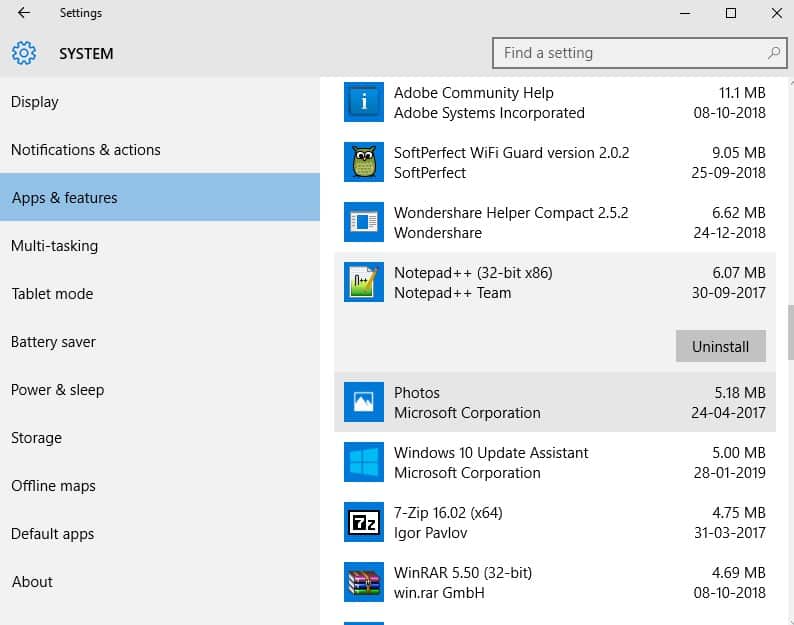
3. Теперь нажмите Фотографии > Дополнительные параметры. В разделе «Дополнительные параметры» нажмите кнопку Перезагрузить кнопка.
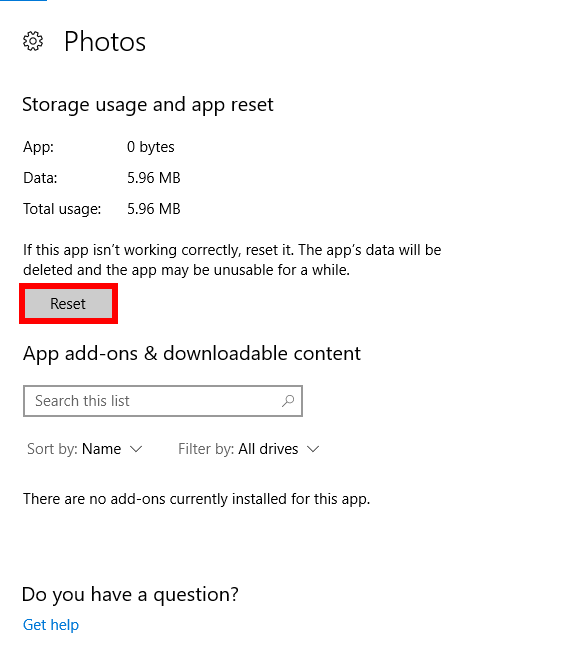
Перезагрузите компьютер, чтобы изменения вступили в силу. Сброс приложения «Фотографии» приведет к удалению старых настроек и кэшированных данных, исправляя ошибку «Недопустимое значение для реестра».
3) Обновление драйверов
Иногда устаревшие драйверы устройств создают такие проблемы, как неверные значения реестра. Поэтому, прежде чем вносить какие-либо дальнейшие изменения, проверьте и обновите все устаревшие драйверы. Выполните несколько простых шагов, приведенных ниже, чтобы обновить драйверы на ПК с Windows 10.
1. На первом этапе скачайте и установитеУсилитель драйверовна вашем ПК с Windows.
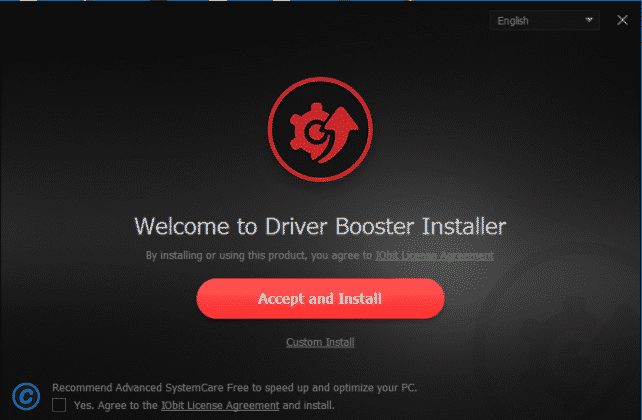
2. После этого откройте приложение и увидите интерфейс, подобный показанному ниже. Здесь нужно нажать Сканировать кнопка.
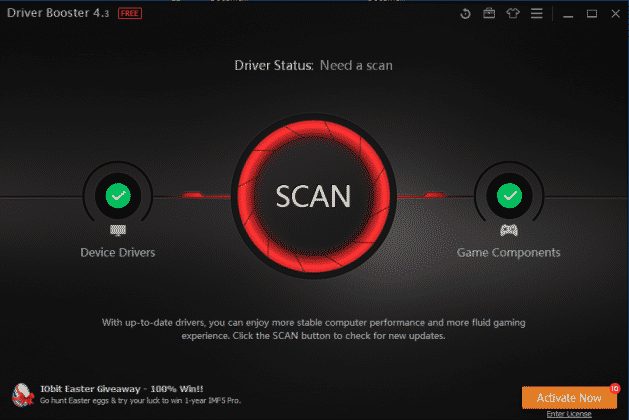
3. Подождите несколько секунд, пока Driver Booster не выполнит поиск устаревших драйверов.
4. После этого вам будет показан список устаревших драйверов. Мало того, он также предоставит вам ссылки на обновление драйверов.
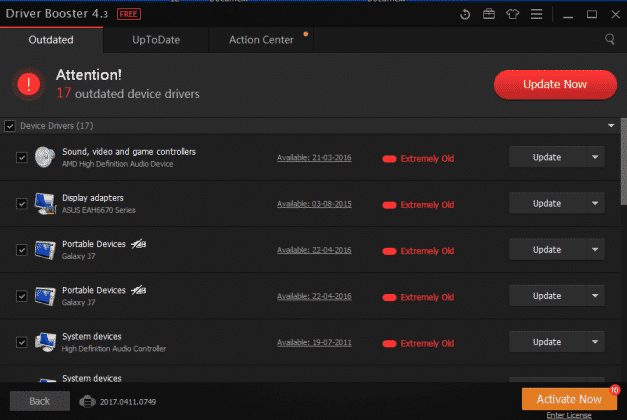
Вот и все; вы сделали! Вот как вы можете использовать Driver Booster для одновременного обновления всех драйверов.
4) Обновите фотографии или приложение для просмотра фотографий.
Иногда кажется, что обновление приложения Windows Photo Viewer исправляет ошибку «Неверное значение для реестра» на компьютерах с Windows 10. Итак, в этом методе нам нужно обновить встроенный инструмент просмотра фотографий Windows, чтобы исправить сообщение об ошибке.
- Отправляйтесь в Пуск > Настройки > Обновление и безопасность.
- В разделе «Обновление и безопасность» нажмите «Центр обновления Windows» и выберите Проверьте наличие обновлений.
- Теперь выберите вариант Просмотр фотографий а затем нажмите Установить обновления.
- Теперь подождите, пока обновление установится.
После этого перезагрузите компьютер, чтобы исправить ошибку «Недопустимое значение для реестра».
5) Использование командной строки
Командная строка может исправить практически все ошибки вашего компьютера, включая ошибку «Неверное значение для реестра».
Пользователи должны знать, как им правильно пользоваться. Здесь нам нужно использовать команду SFC, чтобы исправить сообщение об ошибке «Недопустимое значение для реестра».
1. Прежде всего, щелкните правой кнопкой мыши по кнопка Windows а затем выберите опцию Командная строка (администратор).
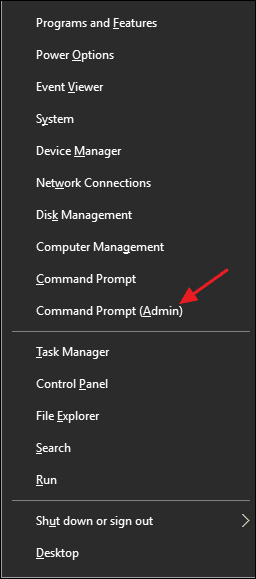
2. Откроется окно командной строки с правами администратора. Теперь вам нужно ввести команду: СФЦ /сканноу
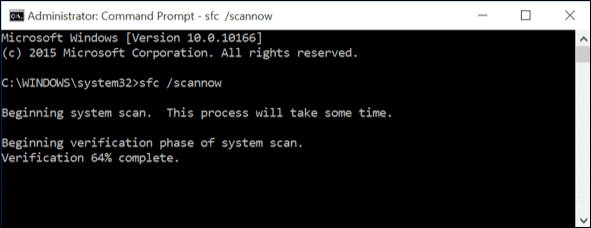
3. Подождите несколько секунд, пока сканирование не завершится. После этого перезагрузите компьютер.
Вот и все; вы сделали! Вы можете использовать встроенную команду проверки системных файлов (SFC), чтобы исправить «Недопустимое значение для реестра» в Windows 10.
6) Очистите кеш Магазина Windows.
Иногда поврежденный кеш Магазина Windows также приводит к ошибке «Недопустимое значение для реестра» на компьютерах с Windows 10. Итак, в этом методе нам нужно очистить кеш Магазина Windows, чтобы исправить сообщение об ошибке «Недопустимое значение для реестра». Вот что вам нужно сделать.
1. Сначала нажмите Клавиша Windows + Р на твоем компьютере. Откроется диалоговое окно «Выполнить».
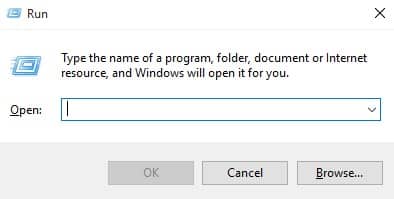
2. В диалоговом окне «Выполнить» введите WSReset.exe и нажмите Enter.
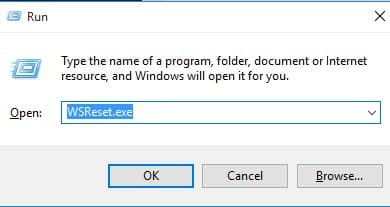
3. Теперь Магазин Windows откроется автоматически, и вы увидите сообщение «Кэш Магазина был очищен.‘
Вот и все; вы сделали! Вот как вы можете очистить кэш Магазина Windows, чтобы исправить «Недопустимое значение для реестра» в Windows 10.
7) Использование инструментов восстановления данных
Если ни один из вышеупомянутых методов не смог исправить сообщение об ошибке «Неверное значение для реестра», вы можете рассмотреть возможность использования инструментов восстановления данных. Для операционной системы Windows доступно множество инструментов восстановления данных, таких как FonePaw, EaseUS и т. д.
Вы можете использовать любой из них для восстановления поврежденных файлов фотографий. Ниже мы поделились кратким руководством по FonePaw Data Recovery, одному из ведущих инструментов восстановления данных Windows.
1. Прежде всего, скачать и установить Восстановление данных FonePaw на вашем компьютере с Windows.
2. Запустите инструмент и выберите тип данных, которые вы хотите восстановить. Чтобы проверить все типы файлов изображений, выберите изображения и нажмите Сканировать.
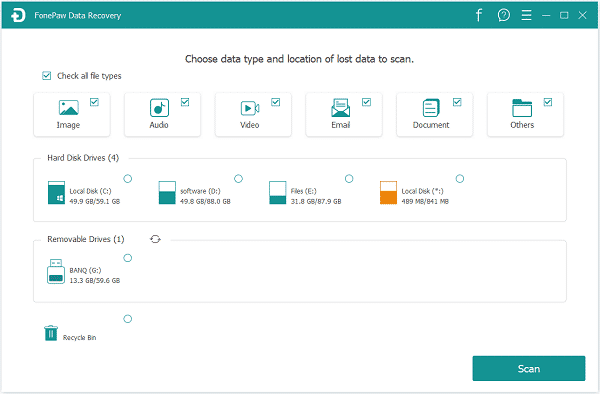
3. Теперь подождите несколько минут, пока Восстановление данных FonePaw сканирует восстанавливаемые файлы. После этого он покажет вам список всех изображений, которые можно восстановить.
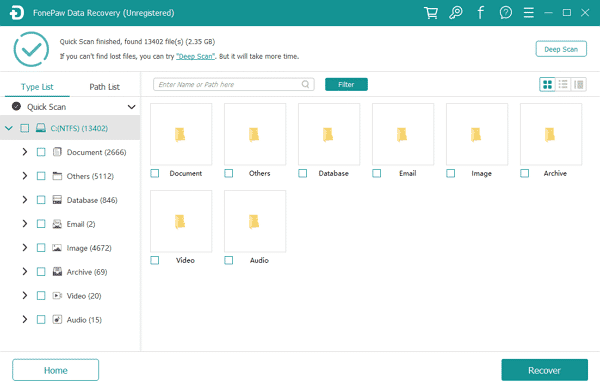
4. Выберите типы файлов и нажмите Восстанавливаться.
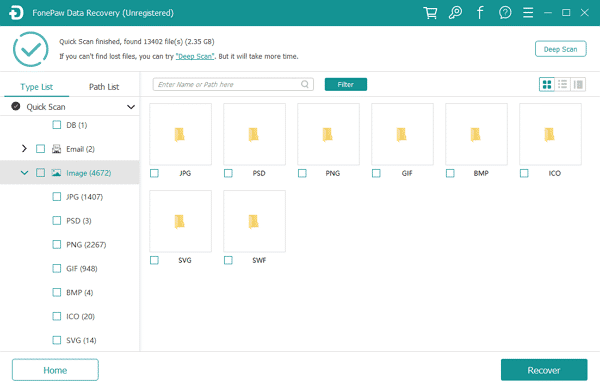
Вот и все; вы сделали! Вот как вы можете исправить «Неверное значение для реестра» с помощью FonePaw Data Recovery.
8) Обновите версию Windows
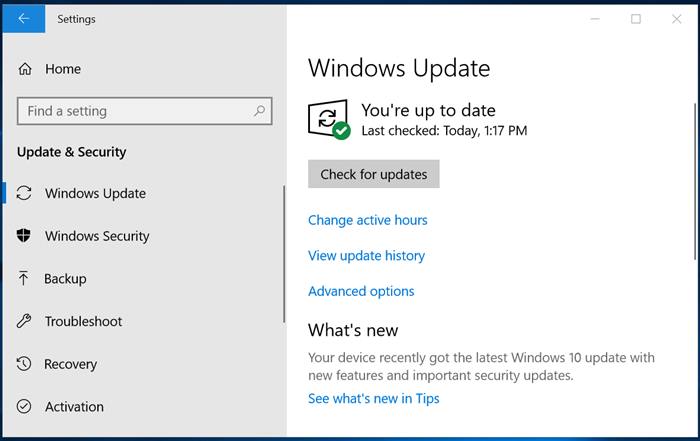
Хотя обновление операционной системы Windows не является надежным решением, все же лучше сохранить операционную систему.
Постоянное обновление операционной системы позволяет устранить различные ошибки и повысить общую производительность. Обновления Windows также устранят многие проблемы со стабильностью.
Поэтому лучше всего обновить операционную систему Windows. Чтобы обновить Windows, откройте Настройки > Обновления Windows а затем нажмите на Проверьте наличие обновлений кнопка.
Итак, это лучшие рабочие методы для исправления «Неверное значение для реестра» из вашей Windows. Если вам известен какой-либо другой рабочий метод устранения появления сообщения об ошибке, сообщите нам об этом в поле для комментариев ниже.
Программы для Windows, мобильные приложения, игры - ВСЁ БЕСПЛАТНО, в нашем закрытом телеграмм канале - Подписывайтесь:)






